- Автор Jason Gerald [email protected].
- Public 2023-12-16 10:56.
- Последно модифициран 2025-01-23 12:07.
Чрез синхронизиране на вашия безжичен Xbox контролер с вашата Xbox конзола, можете да играете игри удобно, без да се налага да подреждате или заплитате кабели, докато играете. Можете да синхронизирате безжичен Xbox контролер с конзола Xbox One или Xbox 360.
Стъпка
Метод 1 от 2: Синхронизиране на контролера с конзолата Xbox One

Стъпка 1. Включете конзолата Xbox One

Стъпка 2. Уверете се, че контролерът все още има батерия

Стъпка 3. Натиснете и задръжте бутона Xbox на контролера, за да го включите
Индикаторът на бутона Xbox ще мига, за да покаже, че контролерът не е синхронизиран с Xbox One.

Стъпка 4. Натиснете и освободете бутона „свързване“от лявата страна на конзолата Xbox One

Стъпка 5. Натиснете и задръжте бутона „свързване“на контролера в рамките на 20 секунди, след като натиснете бутона „свързване“на конзолата Xbox One
Бутонът „свързване“е в горния ляв ъгъл на контролера.

Стъпка 6. Продължете да държите натиснат бутона „свързване“на контролера, докато индикаторът на бутона Xbox мига бързо
Контролерът се синхронизира успешно с конзолата, когато лампата свети постоянно.
Метод 2 от 2: Синхронизиране на контролера с конзолата Xbox 360

Стъпка 1. Включете конзолата Xbox 360

Стъпка 2. Уверете се, че контролерът все още има батерия

Стъпка 3. Натиснете и задръжте бутона Xbox на контролера, за да го включите

Стъпка 4. Натиснете и освободете бутона „свързване“на конзолата Xbox 360
На конзолите 360 E и 360 S бутонът „свързване“е долу и вдясно от бутона за захранване. На оригиналната конзола на Xbox бутонът „свързване“е малък кръг и е вляво от бутона за захранване.

Стъпка 5. Натиснете и освободете бутона „свързване“на контролера в рамките на 20 секунди, след като натиснете бутона „свързване“на конзолата Xbox 360
Бутонът „свързване“е в горния ляв ъгъл на контролера.
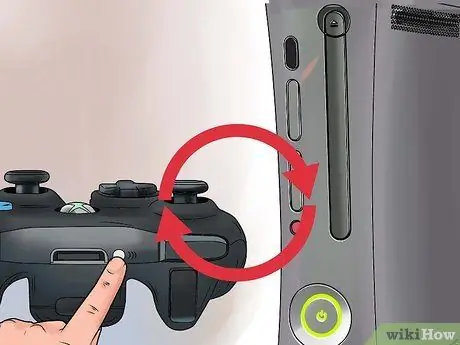
Стъпка 6. Изчакайте контролерът да се свърже автоматично с конзолата
Индикаторът на контролера ще спре да мига, след като контролерът успешно се синхронизира с Xbox 360.






